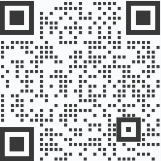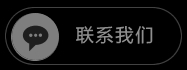vba群發郵件
vba群發郵件很多常常使用excel的人都想用,但往往又不清楚具體該怎么去操作,下面就讓一米軟件來教教大家。

一:前提條件:
首先在工作表中建立一個包含不同收件人、主題、內容和附件的親友通訊錄。
工作表數據列說明:
第一列為:收件人的內容
第二列為:主題內容
第三列為:郵件內容
第四列為:附近地址
二:實現過程
打開“工具→宏→Visual Basic編輯器”,單擊“插入→模塊”插入一個模塊,在“工程”窗口中雙擊插入的模塊,打開它的代碼窗口,并輸入以下宏:
Sub AutoSendGroupMail()
'能否正確發送還需要對Microseft Outlook進行有效配置
On Error Resume Next
Dim rowCount, endRowNo
Dim objOutlook As New Outlook.Application
Dim objMail As MailItem
"取得當前工作表與Cells(1,1)相連的數據區行數
endRowNo = Cells(1, 1).CurrentRegion.Rows.Count
"創建objOutlook為Outlook應用程序對象
Set objOutlook = New Outlook.Application
"開始循環發送電子郵件
For rowCount = 2 To endRowNo
"創建objMail為一個郵件對象
Set objMail = objOutlook.CreateItem(olMailItem)
With objMail
"設置收件人地址(從通訊錄表的“E-mail地址”字段中獲得)
.To = Cells(rowCount, 2)
"設置郵件主題
.Subject ="歡迎來到大眾計算機學習網 "
"設置郵件內容(從通訊錄表的“內容”字段中獲得)
.Body = Cells(rowCount, 3)
"設置附件(從通訊錄表的“附件”字段中獲得)
.Attachments.Add Cells(rowCount, 4)
"自動發送郵件
.Send
End With
"銷毀objMail對象
Set objMail = Nothing
Next
"銷毀objOutlook對象
Set objOutlook = Nothing
"所有電子郵件發送完成時提示
MsgBox rowCount-1 && "個朋友的問候信發送成功!"
End Sub
以上就是vba群發郵件的全部流程了,學會了就趕緊操作起來吧。
上一條:郵箱群發郵件技巧
下一條:python群發郵件
-
人工智能網絡營銷軟件好不好
人工智能網絡營銷軟件好不好?這個很多人都想了解的問題,下面就讓一米軟件來給大家解答一下。 ...
2020-12-18 14:00:02 閱讀:2965 #網絡營銷#
-
最好的網絡營銷軟件有哪些
最好的網絡營銷軟件有哪些?網絡營銷的工具有很多,比如: B2B群發工具 ...
2020-12-18 14:10:01 閱讀:3859 #網絡營銷#
-
免費網絡營銷軟件有哪些
很多人不知道免費網絡營銷軟件有哪些,下面就讓一米軟件來告訴大家。 1、 企業...
2020-12-21 13:42:48 閱讀:3407 #網絡營銷#
-
重慶網絡推廣網絡營銷軟件
重慶網絡推廣網絡營銷軟件有很多,導致很多人不知道具體該怎么去選擇,下面就讓一米軟件來教教大家。 ...
2020-12-21 13:56:59 閱讀:4550 #網絡營銷#
-
免費網絡營銷軟件下載
免費網絡營銷軟件下載地址:http://www.senhaiairhb.com/ ...
2020-12-21 14:05:40 閱讀:3526 #網絡營銷#
熱門推薦
- 1怎么利用Facebook賺錢閱讀:6505
- 2電子郵件營銷的策略 閱讀:5913
- 3郵箱群發不進垃圾箱閱讀:6598
- 4群發郵箱平臺哪個好 閱讀:6008
- 5郵件推廣中的具體營銷步驟閱讀:6116
- 6如何群發郵件但不被發現閱讀:7190
- 7群發郵件如何不屏蔽閱讀:4487
- 8郵件如何群發多個不同的人閱讀:4616
- 9哪個郵箱群發效果好閱讀:4410
- 10如何群發郵件閱讀:4630
- 11電子郵件的營銷方法 閱讀:4394
- 12電子郵件雜志營銷 閱讀:4393
- 13電子郵件廣告樣式閱讀:4481
- 14郵件批量發送軟件 閱讀:4668
- 15外貿郵件群發閱讀:4343
- 16哪個郵箱群發效果好閱讀:4289
- 17郵件推廣的技巧閱讀:4536
- 18郵件如何群發閱讀:4291
- 19facebook 怎么增加好友閱讀:4480
- 20如何可以群發郵件 閱讀:4517
- 21郵件廣告投放渠道有哪些閱讀:4897
- 22批量群發郵件 閱讀:4428
- 23怎么發廣告郵件閱讀:4719
- 24郵件批量發送系統使用方法閱讀:4357
- 25群發郵件數量限制閱讀:5081
- 26批量發送個性化郵件閱讀:4499
- 27郵件怎么群發給很多人閱讀:4283
- 28如何自動發廣告郵件閱讀:4709
- 29如何群發郵件閱讀:76799
- 30郵件如何發給多人閱讀:77375
標簽更多+










 微信咨詢
微信咨詢
 撥打電話
撥打電話